ホームページ >システムチュートリアル >Windowsシリーズ >win7でドライバーの強制デジタル署名を無効にする方法は? win7ドライバーで強制デジタル署名を無効にする方法
win7でドライバーの強制デジタル署名を無効にする方法は? win7ドライバーで強制デジタル署名を無効にする方法
- 王林転載
- 2024-02-11 22:27:383618ブラウズ
php エディタ Xiaoxin は、win7 でドライバーの強制デジタル署名を無効にする方法を紹介します。 win7 システムでは、デフォルトでドライバーをインストールして実行する前に、ドライバーにデジタル署名する必要があります。ただし、場合によっては、デジタル署名されていないドライバーをインストールする必要がある場合があります。その場合は、ドライバーの強制デジタル署名を無効にする必要があります。具体的な操作方法は以下のとおりです。 「スタート」メニューを開き、「コンピュータ」をクリックし、「プロパティ」を右クリックし、「システムの詳細設定」を選択し、「ハードウェア」タブの「デバイスのインストール設定」をクリックし、「いいえ」を選択します。 , 現時点では「このデバイスドライバーにデジタル署名する必要があります」と表示され、最後に「OK」ボタンをクリックして、ドライバーの必須デジタル署名を無効にする操作を完了します。このようにして、デジタル署名なしでドライバーを正常にインストールして実行できます。
Win7ドライバ強制デジタル署名無効化方法
1. [windows R]を長押しして[ファイル名を指定して実行]を開き、実行ボックスに[gpedit.msc]と入力して[OK]をクリックします。 。
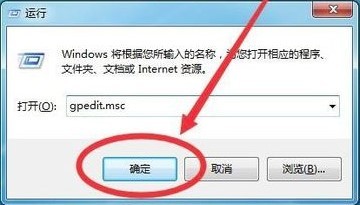
2. 次に、開いた [ローカル グループ ポリシー エディター] インターフェースの [ユーザーの構成] の下にある [管理の構成] を選択し、右側の [システム] をクリックします。
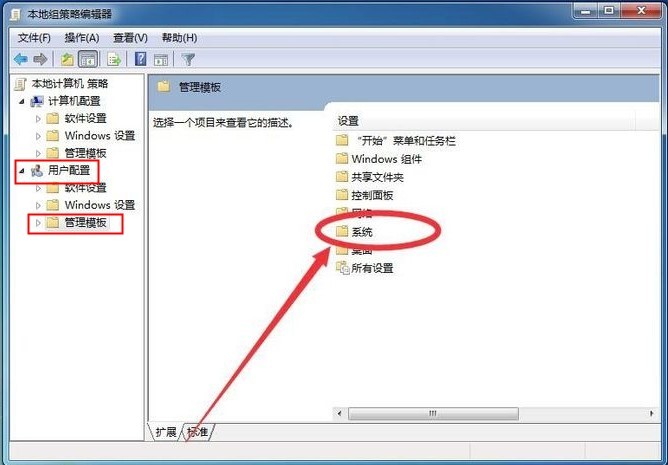
#3. システムの右側のインターフェイスで [ドライバーのインストール] オプションを選択します。
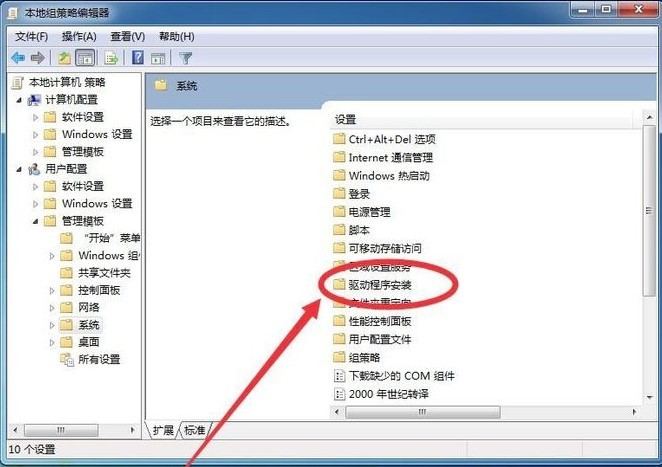
#4. 次に、右側のインターフェイスで [Device Driver Code Signing] を見つけ、ダブルクリックして開きます。
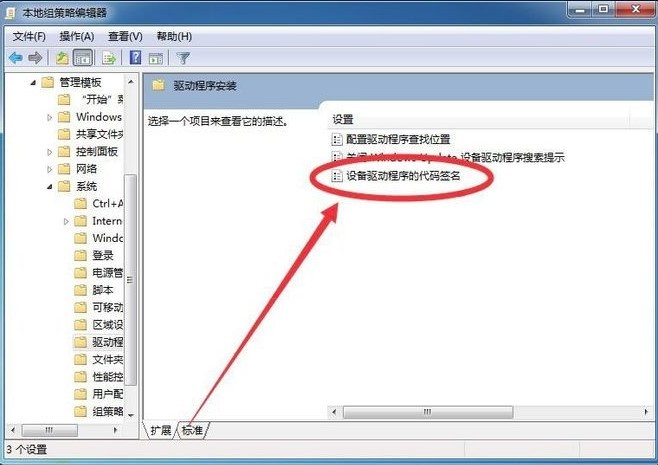
5. 最後に、開いたインターフェイスで左上隅を [開始] に設定し、その下の [オプション] を [無視] に設定し、最後に [ OK] ] 変更を保存します。
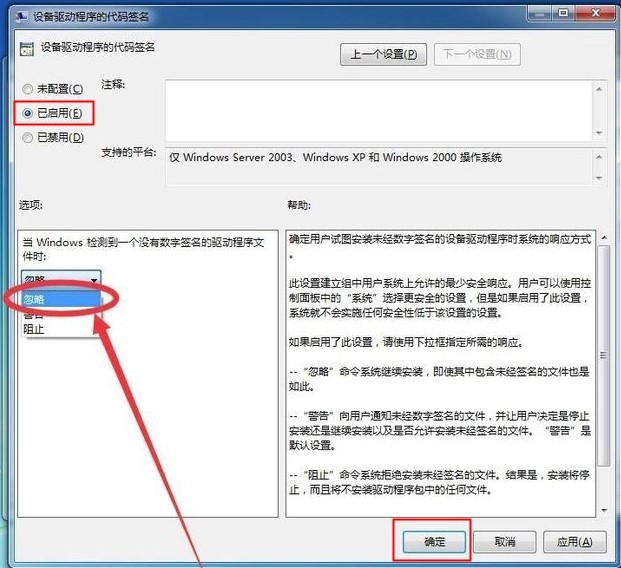
以上がwin7でドライバーの強制デジタル署名を無効にする方法は? win7ドライバーで強制デジタル署名を無効にする方法の詳細内容です。詳細については、PHP 中国語 Web サイトの他の関連記事を参照してください。

